Windows sistemlerinin yüklenmesi veya yeniden yüklenmesi ile karşılaşanların çoğu, bu işlem için çoğu durumda USB sürücüler gibi harici ortamların kullanıldığını bilir. Kurulum dosyasını sabit sürücüden çalıştırmayı denerseniz, kullanıcı istenen sonucu alamayacaktır. Bu nedenle, Windows 7 kurulumu için hard disk tamamen farklı teknikler kullanılarak yapılmalıdır. Sıradan bir kullanıcı için, şimdi tartışılacak olan beş ana seçenek vardır.
Windows 7: Bir sabit sürücüden yükleme. Kurulum seçenekleri
Öyleyse, sistemin yedinci versiyonunun kurulumunu gerçekleştirirken bazı yönleri ele alalım. Ana seçenekler arasında şunlar yer almaktadır:
- eski "yedi" üzerine kurulum;
- ikinci bir işletim sistemi olarak kurulum;
- ile kurulum komut satırı;
- özel araçlar kullanmak;
- sistemin harici bir HDD üzerine kurulması.
Bu yöntemlerin her birinin kendi avantajları ve dezavantajları vardır, ancak hepsi için bir genel kural, daha sonra üzerinde çalışmak zorunda kalacağınız sistemin kurulum dağıtımının bir görüntüsünün varlığıdır. Ayrıca, bilgisayarda zaten varsa bölümler zor disk, Windows 7'yi yüklerken onları yalnız bırakabilirsiniz. Aksi takdirde, yaratılmaları gerekecektir. Ama daha sonra daha fazlası.
Ön bilgiler
Şimdi mutlaka karşılanması gereken bazı başlangıç \u200b\u200bkoşullarına bakalım.
Sistem gereksinimleri, 32 bitlik bir sistemin en az 16 GB boş disk alanı gerektirdiği, bir x64 sisteminin ise yaklaşık 20 GB gerektireceği şekildedir. Ve bu, zaten olması şartıyla kurulu sistem, dizini kurulumdan sonra Windows.old olarak yeniden adlandırılacaktır. Hiçbir koşulda manuel olarak silemezsiniz (disk temizleme yapmadığınız sürece). O zaman geri almak imkansız olacaktır.
Eski bir sistem üzerine kurulum
Bu tekniği kullanarak, neyi biçimlendireceğinizi hemen anlamanız gerekir. hDD Windows 7'nin yüklenmesi, sistem bölümü olsa bile başarısız olacaktır. Ancak, bölümleme tamamlandığında dağıtımın C sürücüsünde olduğu gerçeğine güveneceğiz. Bir diskin nasıl bölümleneceği daha sonra tartışılacaktır.
Zaten bildiğiniz gibi, ilk önce indirilen dağıtım bağımsız bir bölüme (genellikle D sürücüsü) yerleştirilmelidir. Elbette ondan kuruluma başlayabilirsiniz, ancak sonra hatalar çıkacaktır. Şimdi Arşiv dizininden Setup.exe kurulum dosyasını seçiyoruz, ardından onu takip ediyoruz windows kurulumu 7, standart prosedürden farklı değil.
Bu durumda, Windows 7 için, bir sabit sürücüden yükleme daha çok bir güncelleme aracıdır. sistem dosyalarıçünkü yeni konfigürasyon eskisinin hatalarını devralabilir. Rahat değil.
Windows 7'yi ikinci bir işletim sistemi olarak kurmanın alternatif yöntemi: Neye ihtiyacınız olabilir?
Ancak aksini yapabilirsiniz. Sistemi kurmak için, sistemi mevcut işletim sistemi üzerine değil, önyükleme menüsünden (Önyükleme) seçildiğinde yüklenebilen ek bir işletim sistemi olarak kurmanın bir yolu vardır. Ana şey yaratmaktır önyükleme bölümü orijinal ciltte.
Tüm işlemleri gerçekleştirmek için, yalnızca görüntülerle çalışabilen bir uygulamaya sahip olmanız ve seçilen bölümde bir MBR önyükleme sektörü oluşturan bir yardımcı program oluşturmanız gerekir. Daemon Tools ve EasyBCD'yi örnek olarak kullanacağız.
Bir bölüm oluşturma
Sistem diskinde olsa bile kurulum dağıtımını bu şekilde indirmek imkansız olabilir. Bunun nedeni, sistemin kendisinin onu tanımaması ve görürse, indirmeyi yasaklamasıdır. Burada, bilgisayar yönetimi aracılığıyla erişilebilen disk yönetimi bölümüne dönmeniz gerekiyor.
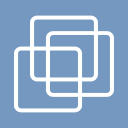
Neyse ki, Windows 7, sonraki tüm sürümler gibi, böyle bir araca sahiptir. Önce sanal bölüm D'ye bakarız. Menüyü çağırın ve hacim sıkıştırmasını seçin (belirtilen boyut, dağıtımın boyutunu biraz aşmalıdır). Ardından, menüye sağ tıklayın ve oluştur komutunu kullanın basit hacim (bu olmadan, sistem bu bölümün işlevsel olduğunu belirlemez).
Windows 7'yi yüklerken bir sabit sürücünün nasıl bölümleneceği açıktır. En önemli kısma geçelim.
Sistem kurulumu
Şimdi doğrudan Window 7'yi kurmakla ilgileniyoruz. Zor sistemler disk, dağıtımı hala göremeyecek şekildedir.
Daemon Tools programını çalıştırın ve uygun komutu kullanarak, kaydedilen dosyanın yolunu belirterek görüntüyü bağlayın. Yeni oluşturulan bölüme (paketlenmemiş görüntü dosyası) kopyalıyoruz.
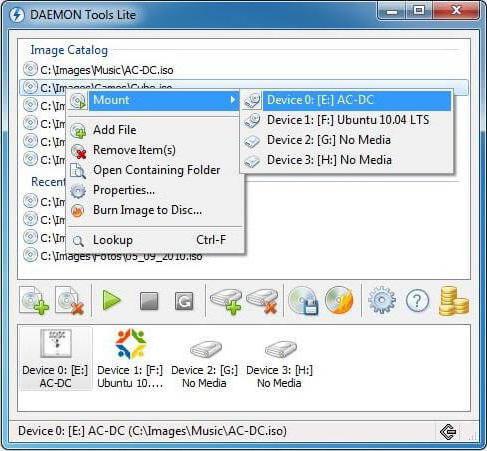
Şimdi EasyBCD uygulamasını başlatıyoruz ve giriş eklemek için düğmeye basıyoruz, ardından altta WinPE sekmesini belirtiyoruz ve ardından ad alanına " Yeni cilt", Ve yol satırında boot.wim dosyasının konumunu belirleriz.
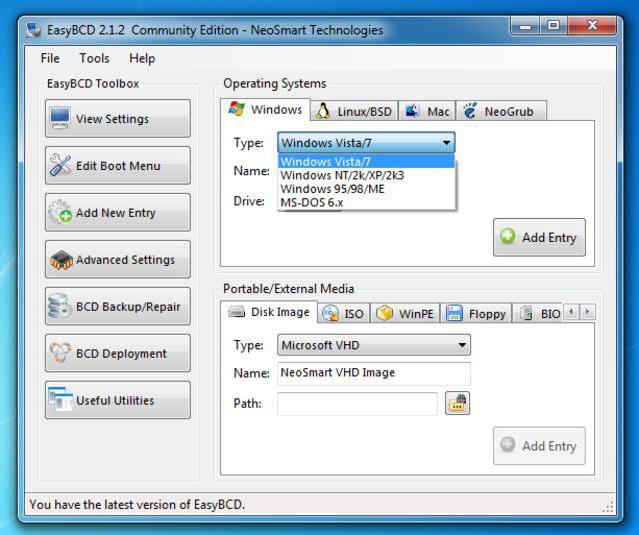
Giriş eklendikten sonra, bilgisayarınızı veya dizüstü bilgisayarınızı yeniden başlatmanız yeterlidir. Bu, "yedi" nin standart kurulumunu başlatır.
Windows 7'yi komut satırını kullanarak yükleme
Yine, bu seçenek ilk sistem hasar gördüğünde veya arızalı olduğunda uygulanamaz. Ancak iyileşme durumunda yeterli olacaktır.
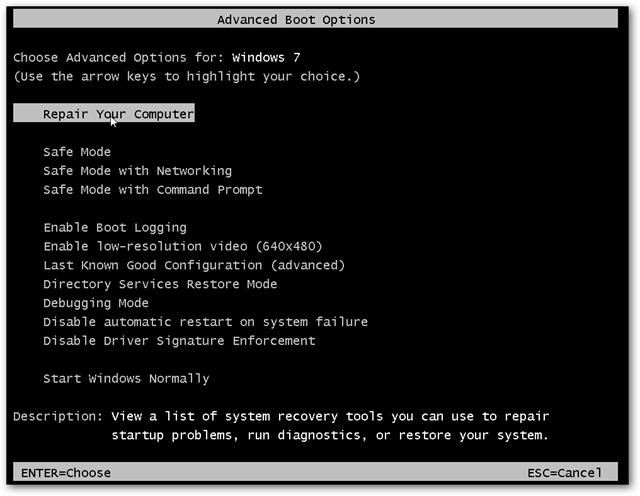
Windows başladığında, F8 tuşuna (Windows 10'dan farklı olarak standart yöntem) basın ve menüden sorun giderme satırını (listedeki ilk) seçin. Ek parametrelerde, aynısını belirtiyoruz, ardından dil seçim penceresinde ihtiyacımız olanı kullanıyoruz ve komut satırını seçtiğimiz sistem kurtarmaya devam ediyoruz.
Konsola iki satır yazıyoruz:
- X: \\\u003e windows \\ system32\u003e E;
- E:\u003e setup.exe
Hata yapmaktan korkmayın. DOS ve Windows aynı sürücü harfine sahip değildir. Son çare olarak, bir hata basitçe atılacak, ardından karşılık gelen sembolü düzeltmek gerekecek, ancak kural olarak bu gerekli değildir. Peki, o zaman standart olandan farklı olmayan süreç başlar. Bu durumda sistemi yeniden başlatmanıza bile gerek olmadığını unutmayın.
BOOTICE yardımcı programını kullanarak herhangi bir sistem üzerine kurulum
Şimdi başka bir Windows 7 kurulumu istediğimizi varsayalım. Biçimlendirilmiş bir sabit sürücümüz var. Buradaki amaç, bir HDD bölümü biçiminde bir önyükleme aygıtı oluşturmaktır.
BOOTICE yardımcı programı, Windows 7 kurulumunun devamını taklit etmek, aynı anda önyükleme sektörünü oluşturmak ve üzerine yazmak için oluşturuldu (bunun için, paketlenmemiş dağıtım bir bootmgr klasörü içerir).
Kurulumu başlatmak için MBR önyükleme kaydını GRUB4DOS olarak değiştirmeniz gerekir. Ancak burada bir özelliği hesaba katmanız gerekir. Gerçek şu ki, yardımcı program, beş karakterden (harf) fazla olmayan bir önyükleyici yönetici adı oluşturulmasını gerektiriyor.
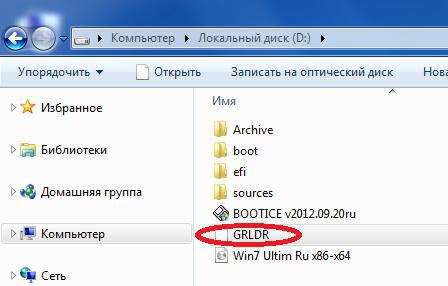
Bootmgr dosyasını GRLDR olarak yeniden adlandırın ve ardından yardımcı programı çalıştırın. Menü hemen gösterir yeni giriş, bu yüzden orada bir onay (hedef disk) koyduk ve ardından ayar değiştirme düğmesine basıp yapılandırmada diske kaydet'i seçin. Geriye kalan tek şey, cihazı yeniden başlatmak ve ardından Windows 7 kurulumu etkinleştirilecek.Sabit diskten kurulum hemen ardından gelecektir. Kural olarak, hiçbir sorun olmamalıdır.
Windows 7'yi harici bir sabit sürücüye yükleme
Ancak, "yedi" yi bir sabit sürücüye kurmanın tüm nüanslarına rağmen, bazı kullanıcılar sistemi çıkarılabilir ortama, özellikle bir USB-HDD'ye kurmaya çalışır. Ne demeli? Bu temelde yanlıştır!
![]()
Soru şudur: Neden birdenbire kendinize sorun yaratasınız? Herhangi bir USB aygıtından önyükleme yapmak, bir sabit sürücüden çok daha yavaştır. Harici sürücünün kendisi (sabit sürücü) daha güçlü fiziksel gerilime maruz kalır ve arıza ve hatalardan etkilenmez. Bununla birlikte, "özellikle yetenekli" kullanıcılar (en azından) sanal makine... Ve bu "ineklerin" çoğunun ne olduğu hakkında hiçbir fikri yok.
Elbette geri kalanı için, örneğin WMWare veya aynı yerleşik Hyper-V modülü kullanılarak herhangi bir sanal öykünmenin oldukça basit bir şekilde yapılabileceğini söyleyebiliriz. Ancak mesele otomatik ayarlarla sınırlı değil. Burada sistem konfigürasyonuna karşılık gelen parametreleri ayarlamanız gerekecektir. Ve içinde kurulu olanın kesinlikle yanlış olduğunu iddia edenler işletim sistemi birkaç tıklamayla ve beş dakika içinde oluşturulabilir. Hiçbir şey böyle değil!
Olası hatalar ve arızalar
Şimdi en üzücü şey. Kurulum durumunda ne yapılmalı Ekipman arızası sorunları prensipte dikkate alınmaz. Harici sabit sürücünün BIOS'ta ve ana aygıttan önyükleme önceliğinin etkinleştirilmesi gerekir.
İle sorun yaşıyorsanız dosya sistemi, her zaman sfc / scannow veya chkntfs x / c gibi bir komut kullanabilirsiniz (sistem sürücüsü olarak C bölümü seçildiyse). Eğer sabit disk "düşerse", bu konuda yapabileceğiniz hiçbir şey yoktur. Değiştirmemiz gerekecek. Yine de ... Birçok uzman, diskin yüzeyini sözde yeniden mıknatıslayan programı ilk önce kullanmanızı tavsiye ediyor, ancak bu yönteme inanmak zor.
Öte yandan, sistemi harici bir sürücüye kurarken, Windows AIK'ye dahil olan ImageX gibi yardımcı programlar olmadan yapamazsınız. Ek olarak, PWBoot modülü Kiril karakterlerini hiç tanımaz, ancak bir komut satırı gibi çalışır. Yani bunu yapmaya değer mi?
Ve hepsi bu değil! Aynı anda birden fazla kurulum seçmeye başladığınızda, standart bir VHD konteyner formatı ile normal bir çıkarılabilir cihaz arasında seçim yapmanız gerekir. VHD formatının daha hızlı okunduğuna inanılıyor, ancak bu tür medyayı dahil etme sorunu tam olarak kullanımdır. bIOS ayarları... Ve BIOS'tan UEFI'ye (her zaman desteklenmeyen) geçerken, çok daha fazla sorun olabilir. Ancak Windows 7 için kurulum yukarıdaki yöntemlerden herhangi biri ile yapılabilir. Ancak bölümlerin biçimlendirilmesi çoğu durumda başarısız olacaktır.
Bu nedenle, sonuç, en basitinin ideal çözüm olduğunu gösteriyor. Sıradan bir kullanıcı, önyükleme sektörleri oluşturmak için belirli yöntemler kullanmayacaktır. Çok açık. Ancak sistemi güncelleme yöntemi çok daha basit görünüyor, ancak aynı zamanda dezavantajları da var. Genel olarak, gerekli bilgileri daha önce başka bir ortama kopyaladıktan sonra "temiz" bir kurulum gerçekleştirmek daha iyidir.
Bilgisayarın sabit diskinde bulunan dağıtımdan işletim sisteminin (bundan sonra OS) Windows 7 kurulumuna (yeniden kurulumuna) daha yakından bakalım. Bu yöntemin bazı avantajları vardır - kurulum daha hızlıdır, çünkü sabit diskten okuma hızı daha yüksektir ve ayrıca CD'yi okumadaki hatalar hariçtir. optik sürücü... Windows 7 dağıtım kiti, yükleme işlemi sırasında kaldırılamayan disk bölümüne () sizin için uygun olan herhangi bir arşivleyiciyle, genellikle D.
Üç kurulum seçeneği üzerinde duralım:
Seçeneklerin her birinin, aşağıda açıklanacak olan kendi avantajları ve dezavantajları vardır. Yaygın dezavantajlar - GPT'yi (MBR'yi değiştirerek diski bölümlemenin yeni yolları) destekleyen UEFI (eski BIOS'un değiştirilmesi) bulunan bilgisayarlarda kullanılamaması ve yaptığınız hatalar durumunda yüklemeyi yeniden başlatmanın imkansızlığı veya yükleme işlemi sırasında bir donanım arızası belirleme (bu durumda , bir CD veya USB flash sürücüden yüklemeye başvurmanız gerekecektir).
Diğer açıklamalar, bir sabit sürücülü bir bilgisayara bir işletim sistemi kurulumuna atıfta bulunur, çünkü ikinci bir işletim sistemi kurarken, sitenin bu sayfasının kapsamına dahil olmayan özellikler vardır.
Ve böylece sırayla:
Windows 7'yi eski bir Windows 7 işletim sistemindeki bir sabit sürücüden yükleme.
- Kurulum sırasında bölümleri değiştirememe (biçim bölümü C yapamayacaksınız - kurulum tamamen temiz değil);
- Mevcut Windows 7 işletim sistemine bir miktar zarar vererek kurulumu başlatamama ve orijinal olmayan bazılarının kurulumunu başlatamama windows sürümleri (montajlarda "Hata kodu: 0x8030002F" açılır);
Bölümde yeterince FROM yeni işletim sistemi için alan orada kalmalıdır boş alan 16 GB'den (32 bit sistem için) veya 20 GB'den (64 bit sistem için) fazla.
Ve böylece - sizin için uygun olan herhangi bir arşivleyiciyi (örneğin, WinRAR) bir bölüme (disk derdik) açıyoruz. D "* .Iso" dağıtım resmi.
Resim 1.
Dağıtım kiti, bir çerçeve ile birlikte gösterilen şekilde 5 klasör ve 3 dosya içerir. Burada, "Arşiv" klasörü, geleneksel olarak kullanıcının bölümdeki klasörlerini ve dosyalarını gösterir - bize müdahale etmeyeceklerdir. Önemli olan, bölümde yeterli alan olmasıdır (paketlenmemiş dağıtım kitinin hacmi yaklaşık 2,32 GB'dir).
Kurulumu başlatmak için dosyayı çalıştırın kurmak (uygulama 110 KB).
Windows 7'nin kurulumu başlar ve sırası CD'den kurulumla hemen hemen aynıdır.
Ancak burada, Windows'u yüklemek için bir bölüm seçmenin özelliklerine odaklanmak istiyorum.
![]()
Şekil 2.
Burada, önceden yüklenmiş Windows 7 işletim sistemi ile oluşturulan sabit sürücünün üç ana bölümünü görebilirsiniz.
- Bölüm 1 - 100.0 MB. Gizli, - içinde windows Gezgini görünmez. Bu bölümün temel amacı, donanım dosyalarını ve bilgisayara nerede olduğunu söyleyen bir önyükleme klasörünü depolamak ve korumaktır. windows başlangıcı... Bu bölümün öznitelikleri şunlardır: Sistem, Aktif, Ana bölüm. Bu bölüm mevcut olmayabilir! Windows 7, boş disk alanını bölümlerken, sistemdeki aktif bir bölümün varlığına ve mevcut bölümlerin sayısına bağlı olarak bu bölümü oluşturma ihtiyacını otomatik olarak belirler (sınırlamaya bağlı olarak, dörtten fazla ana bölüm olamaz). Bu bölümün boyutu, Windows 7 Sürümüne bağlı olarak 100-350 MB olabilir.
- Bölüm 2 - 99,9 GB. Windows Gezgini'nde bir sürücü olarak görüyorsunuz C... İşletim sistemi dosyalarını ve bazı kullanıcı dosyalarını içerir.
- Bölüm 3 - 1763.0 GB. Windows Gezgini'nde bir sürücü olarak görüyorsunuz D... Kullanıcı dosyalarını içerir. Bu durumda, Windows 7 kurulumunun dağıtımını bunun üzerine yerleştirdik.
Dikkate alınan kurulum seçeneğinde, bu bölümlerle hiçbir şey yapamayız (Bölüm 2 biçimlendirme dahil), - Bölüm 2'yi seçin ve düğmesine basın Daha ileri.
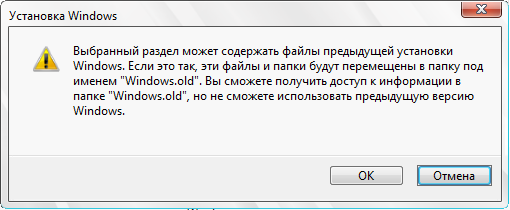
Figür 3.
"Seçili bölüm önceki bir Windows kurulumundan dosyalar içerebilir" şeklinde bir "Windows Kurulumu" uyarısı görünür. Öyleyse, bu dosyalar ve klasörler “Windows.old” adlı bir klasöre taşınacaktır. "Windows.old" klasöründeki bilgilere erişebileceksiniz, ancak kullanamayacaksınız önceki versiyon Pencereler ". Kabul ediyoruz - düğmeye basın tamam.
Windows 7 İşletim Sisteminin kurulumu devam eder, bunun sonucunda Bölüm 2'de yeni Windows 7 İşletim Sisteminin yeni dosya ve klasörleri görünecektir, Bölüm 1'de (varsa) dosyalar ve klasörlerin üzerine yazılacaktır.
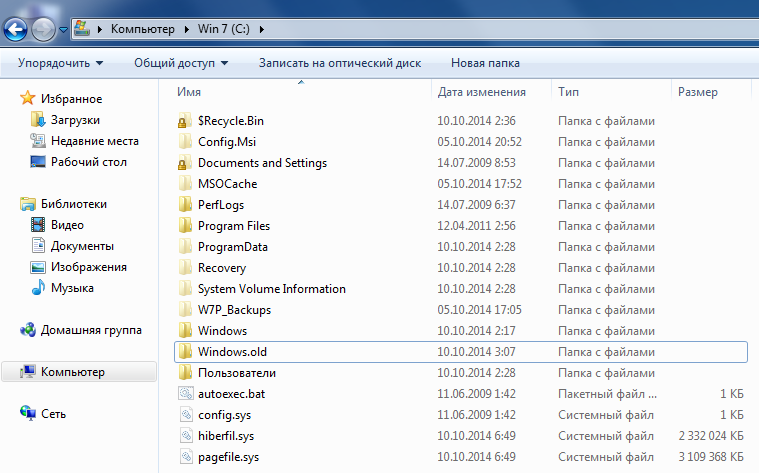
Şekil 4.
Windows 7 kurulumunun sonunda Explorer'da açılarak Windows yerel disk C üzerinde bulunan dosya ve klasörleri göreceksiniz (bu durumda, "göster" seçenekleri gizlenmiş dosyalar ve klasörler), - yukarıda belirtilen klasör dahil Windows.old önceki işletim sisteminin dosyalarıyla. Onu girebilir ve başka bir yere kaydetmeniz gereken dosyaları kopyalayabilirsiniz. Gelecekte, gereksiz olduğu için, Windows.old Disk Temizleme'yi çalıştırarak kaldırın.
Eski Windows 7 önyüklemesinin başlangıcındaki komut satırından sabit sürücüden bir Windows 7 yüklemesi başlatma.
Bu kurulum seçeneğinin dezavantajları şunları içerir:
- Kuruluma, mevcut Windows 7 işletim sisteminde bir miktar hasar vererek başlatılamama ve Windows'un bazı orijinal olmayan sürümlerinin (montajlar) kurulumunun başlatılamaması;
- İşletim sistemi bir bit, 32 bit veya 64 bit olmalıdır.
Bu kurulum seçeneği, eski işletim sistemini içeren bölümleri silerek ve onları yeniden oluşturarak "temiz" bir kurulum yapmanızı sağlar.
Ve böylece, dağıtım kitini paketinden çıkardığınız gerçeğinden, işletim sistemi ile ilgili bölümü takip eden bölümün köküne kadar ilerliyoruz (bunu da takip edebilirsiniz - yalnızca komuttaki harf seçimini etkiler). Kurulumu başlatmak için dağıtım dosyasını çalıştırmanız gerekir kurmak.
exebölümün kök dizininde bulunur (kaynaklar klasöründe bulunan setup.exe ile karıştırmayın).
Bilgisayarı başlatırken (yeniden başlatırken) F8 tuşunu basılı tutun.

Şekil 5.
"Gelişmiş önyükleme seçenekleri" menüsü göründüğünde, "Bilgisayarda sorun giderme" yi seçin (varsayılan olarak önerilir) ve tuşuna basın Giriş.
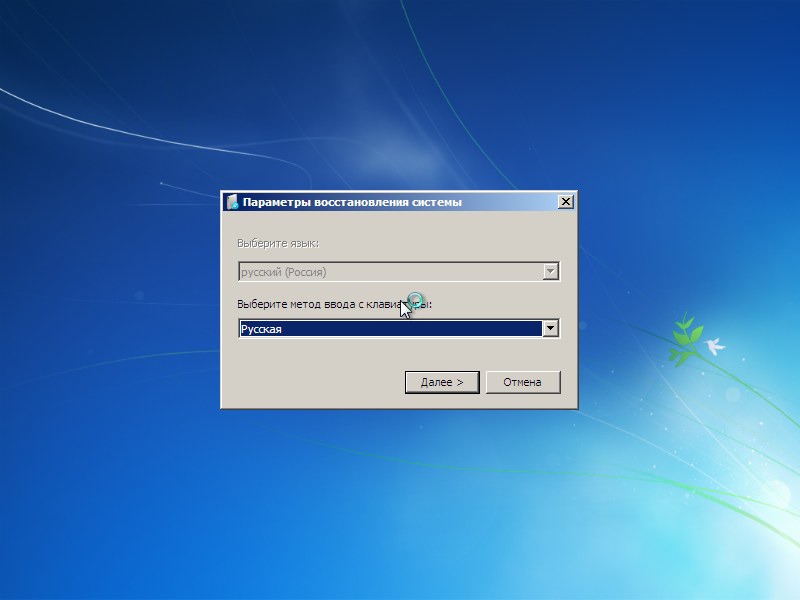
Şekil 6.
"Sistem Kurtarma Seçenekleri" nde klavye giriş yöntemini seçin ve düğmesine basın Daha ileri.
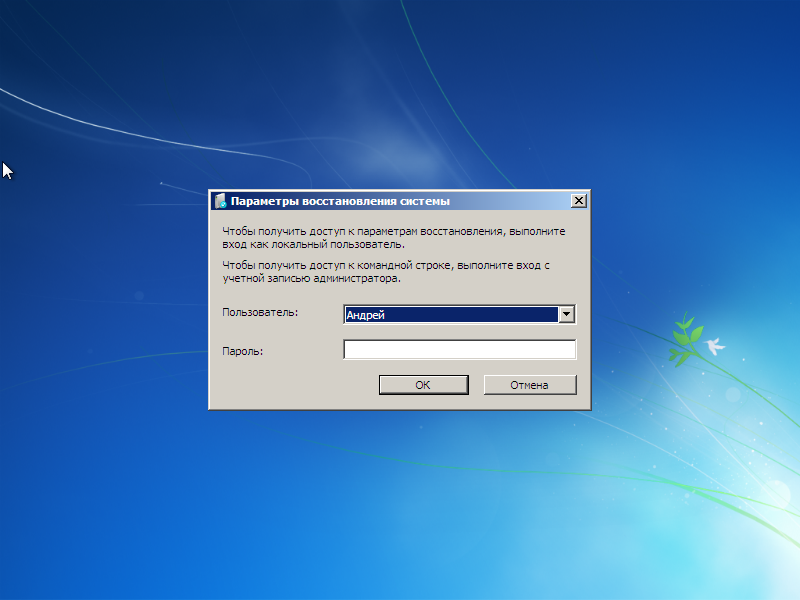
Şekil 7.
Bir kullanıcı seçiyoruz, eğer şifreniz varsa, onu da girin. Ayarlanmamışsa, alanı boş bırakın ve düğmesine basın tamam.
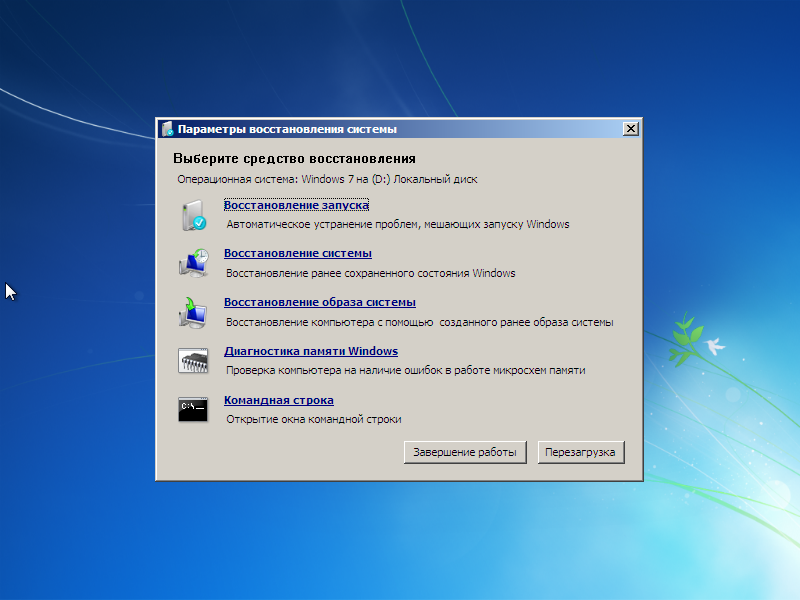
Şekil 8.
Kurtarma aracını seçin - seçeneğe tıklayın: Komut satırı .
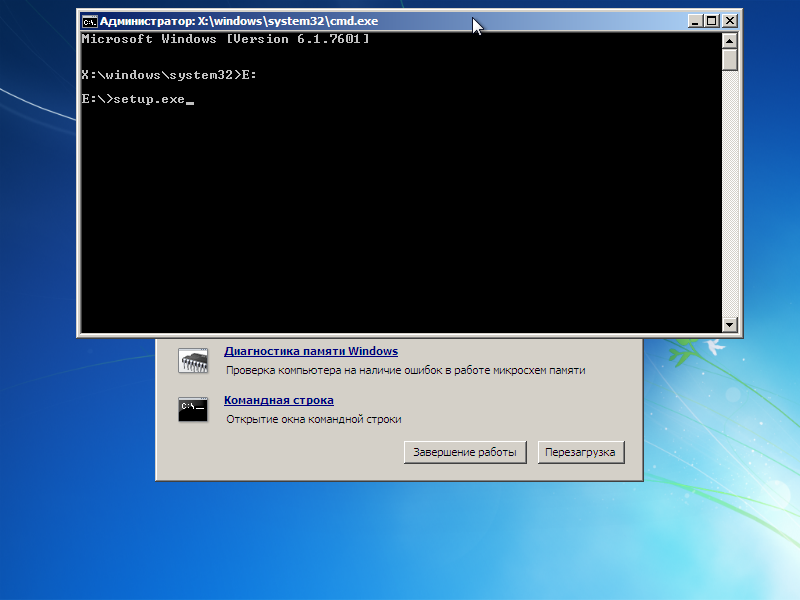
Şekil 9.
Burada iki komut çalıştırmanız gerekir:
- Dağıtımın bulunduğu bölüme gidin;
- Dosyayı bu bölümde çalıştırın kurmak. exe.
İlk komutu ekliyoruz: "X: \\\u003e windows \\ system32\u003e E:»
ve tuşuna basın Giriş... Burada, MS DOS'ta bölümlerin harflerinin Windows Gezgini'nde gördüklerinizle çakışmadığını dikkate almanız gerekir (Windows Gezgini'ndeki gizli sistem bölümü görünmez, MS DOS'ta harfin altında görünür) C).
İkinci komutta şunu ekliyoruz: "E:\u003e kurmak.
exe"Ve tuşuna basın Giriş.
Hata yapmaktan korkmayın - bir hata durumunda, komut sadece bir hata mesajıyla başarısız olur.
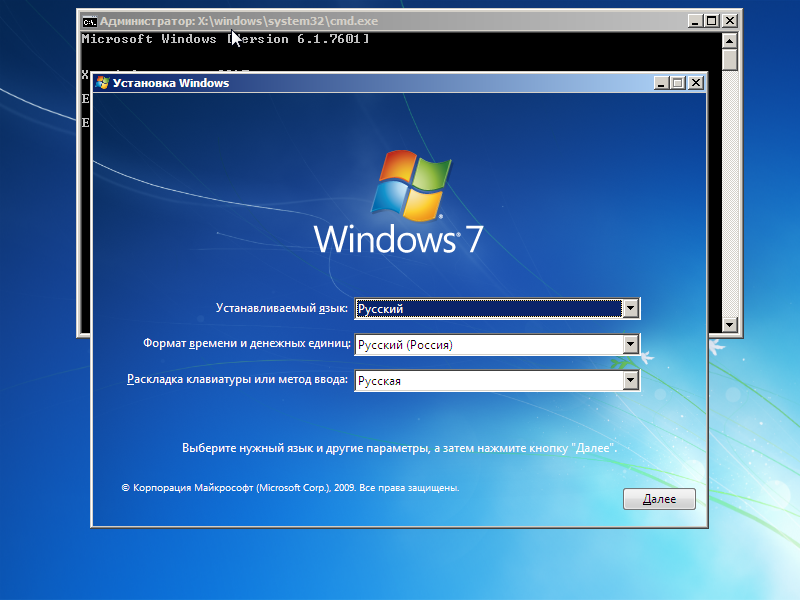
![]()
Şekil 11.
Butona bas Yüklemek.

BOOTICE yardımcı programını kullanarak sabit sürücüye yeni bir MBR (Ana Önyükleme Kaydı) yükleyebilen herhangi bir işletim sisteminden bir sabit sürücüden Windows 7'yi yükleme.
Bilgisayar, paketlenmemiş dağıtım kitini silinemeyen herhangi bir bölümün (mantıksal disk) "köküne" yerleştirmenize ve BOOTICE yardımcı programını çalıştırmanıza izin veren herhangi bir Windows işletim sistemi çalıştırıyor olmalıdır. BOOTICE yardımcı programı, sabit diske yeni bir MBR (Ana Önyükleme Kaydı) yüklemek için gereklidir.
Prensip basittir - bir yeniden başlatma sırasında, kurduğunuz yeni ana önyükleme kaydı, sabit diskte kurulu olmayan işletim sistemini başlatır, ancak paketlenmemiş dağıtımda bulunan bootmgr önyükleme yöneticisi, Windows 7'nin kurulumuna devam ederek, bir CD'den yükleme sırasında olduğu gibi devam eder. Yükleme işlemi sırasında, yüklediğiniz MBR otomatik olarak standart Windows 7 MBR ile değiştirilir.
Ve bu yüzden her şeyi ayrıntılı olarak ele alıyoruz.
Hatalardan kaçınmak ve kurulum olasılıklarının sınırlandırılmasını önlemek için, geriye sadece bir sabit disk bırakarak tüm gereksiz disklerin bağlantısını kesiyoruz.
Dağıtım kitinin "* .iso" görüntüsünün bölümün sabit diskinde yer aldığını varsayıyoruz D... Herhangi bir uygun arşivleyici (örneğin, WinRAR) ile paketini bölümün "köküne" (disk derdik) açıyoruz. Paketi açtıktan sonra sadece üç klasöre ihtiyacımız olacak çizme, efi, kaynaklar ve indirme yöneticisi bootmgr, - geri kalanı "temiz" kurulumumuza katılmaz (dağıtım kitinin "* .iso" görüntüsü de katılmaz). Bölümde mevcut D dosyalarınız karışmayacaktır (asıl mesele, yeterli alan olmasıdır), yeniden başlatma sırasında Yeni MBR, önyükleme yöneticisini başlatacaktır bootmgr (aşağıda yeniden adlandıracağız). Aynı yere veya erişilebilir bir yere, BOOTICE yardımcı program dosyasını (yaklaşık 150 KB boyutunda) yerleştirmelisiniz - örneğin, bu bağlantıdan indirebilirsiniz.
Bundan sonra diskte dosyalarınız var D şöyle görünecek (kullanılmayan klasörler ve dağıtım dosyaları gösterilmez):
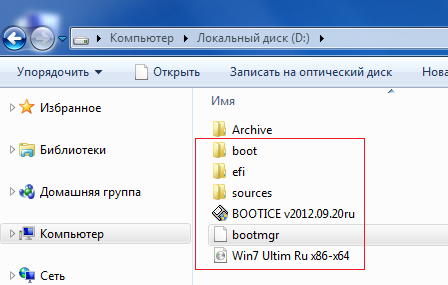
Şekil 13.
Windows 7'yi çalıştırmak için MBR türü kullanılır pencerelerNT 6
xMBR.
Windows 7 kurulum sürecini başlatmak için, bilgisayarı yeniden başlattıktan sonra başlatma yöneticisine ihtiyacımız var. bootmgr... Bu, MBR sabit diskinin ana önyükleme kaydı değiştirilerek yapılabilir. GRUB4DOS... Bunu BOOTICE yardımcı programını kullanarak yapacağız.
Ancak bir özellik var - GRUB4DOS, önyükleme yöneticisi dosyasının adının 5 harften uzun olmamasını gerektirir! Bu nedenle, indirme yöneticisi dosyasının adı bootmgr kısaltılması gerekecek.
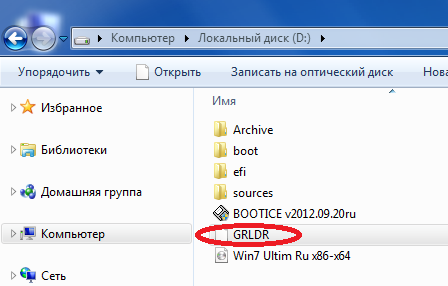
Şekil 14.
İsmin kendisi burada bir rol oynamaz - asıl önemli olan 5 harften uzun olmaması ve "GRUB4DOS Yapılandırması" nda belirtilenle aynı olması gerektiğidir. Öyleyse yeniden adlandıralım GRLDR, - BOOTICE yardımcı programının varsayılan olarak bize daha sonra sunacağı programa (Şekil 17). Bilgisayar bir sonraki açılışında, yeni bir önyükleme kaydı bulunacak ve sabit diskin herhangi bir bölümünde (ve hatta mantıksal bir diskte) önyükleme yöneticisini adı altında başlatacaktır. GRLDR.
Yani gerekli dosyalar - BOOTICE yardımcı programını çalıştırın.
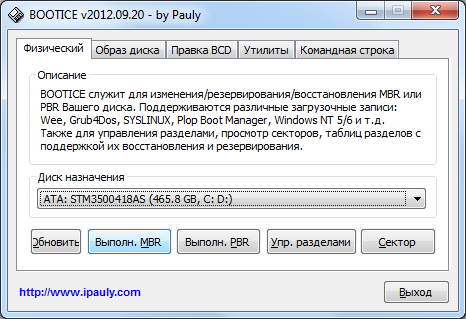
Şekil 15.
Bir sabit diskimiz var - "Hedef sürücü" alanında görülebilir. MBR'yi değiştirmek için düğmeye basın Yürüt.MBR... PBR birimine dokunmayın.
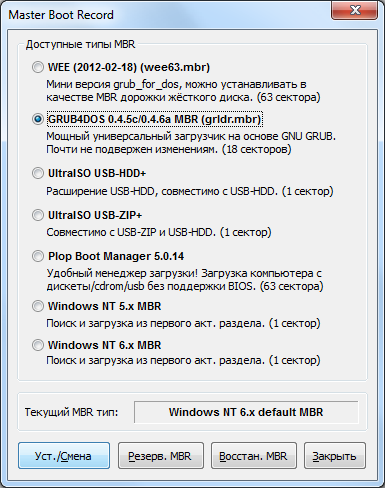
Şekil 16.
"Master Boot Rekorder" sekmesinde, seçeneği etkinleştirin ve düğmesine basın Ayarla / Değiştir.

Şekil 17.
Açılan "GRUB4DOS Yapılandırması" penceresinde, GRLDR dosyasının adının yukarıdaki yeniden adlandırılan önyükleme yöneticisine karşılık geldiğinden emin olun ve düğmesine basın Kayıt etmek diske.
Sonra düğmeye basmak çıkış (Şekil 15) BOOTICE yardımcı programını kapatın.
İşte bu, hazırlık aşaması tamamlandı. Windows 7'yi kurmaya başlayabilirsiniz!
Bilgisayarını yeniden başlat. Önyükleme sırasında, ana önyükleme kaydı artık sabit diskte olmadığı için eski işletim sistemi artık başlamayacaktır. Bunun yerine, daha önce kaydettik GRUB4DOS 0.4.5c / 0.4.6a (grldr.mbr)indirme yöneticisi dosyasını yeni bir adla başlatacak GRLDR.
Yeni bir işletim sisteminin kurulumu başlıyor ... Sırası bir CD'den kuruluma benzer, bakalım.
Bu kurulumla ihtiyacınız olmayan bölümleri silebilir (tabii ki dağıtım kitini içeren bölüm hariç) ve onların yerine yenilerini oluşturabilirsiniz.
Yukarıdakilerin hepsini okuduktan sonra, bu yöntemde açıklanan hazırlık işlemlerini sabit diskte çalıştırarak bilgisayarı kapatabileceğinizi, sabit diski başka bir bilgisayara aktarabileceğinizi fark ettiniz. Bu sabit sürücüyle başka bir bilgisayarı açtığınızda, işletim sisteminin kurulumu hemen başlayacaktır.
Yani, bilgisayarda bir CD-ROM sürücüsü yoksa ve bir USB flash sürücü takacak yer yoksa, lütfen - hazır bir çözümünüz var!
Bugün yola bakacağız temiz yükle ana sabit sürücüden işletim sistemi HDDCD \\ DVD sürücüsü, USB flash sürücü ve harici depolama kullanmadan. Bizim koşum takımımızda sadece hDD bilgisayar görüntüsü Windows 8.1 ve önyükleme kayıtlarını değiştirmek için çağrılan bir program.
Bana öyle geliyor ki bu makale çok faydalı olacak, çünkü çoğu zaman temiz bir şey olmadığı için optik disk ya da sürücü bozuktur ya da belki diski hiç bozmak istemezsiniz.
Ücretsiz yardımcı program resmi http://neosmart.net/EasyBCD/ sitesinden indirilebilir.
Öncelikle, kopyalayacağımız diskte bir bölüm oluşturmamız gerekiyor kurulum dosyaları Windows 8.1.
Bunu yapmak için disk yönetimi yardımcı programını çalıştırın, şu adrese gidin: Başlat ve komutu girin diskmgmt.msc.
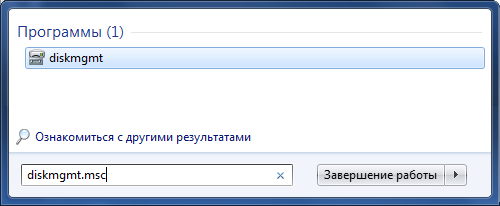
Üzerinde yeni bir bölüm oluşturmak için diskimizi 5 gigabayta küçültüyoruz.
Basarız sağ tık diskimizdeki fareyi seçin ve seçin Hacmi küçültmek ...
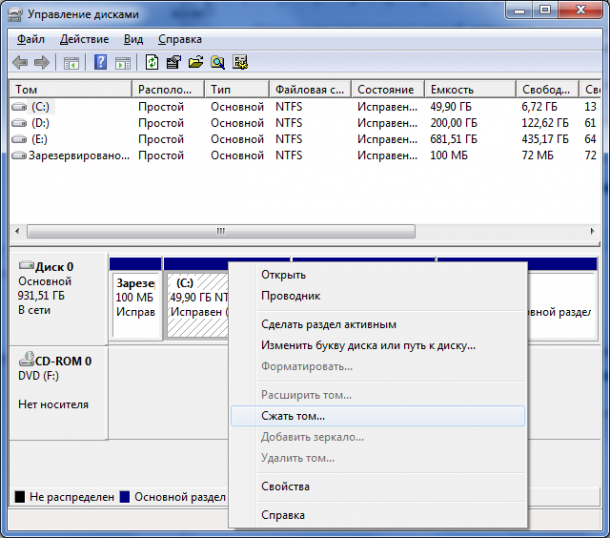
Ardından istenilen ölçüye girip butonuna basıyoruz Küçült
![]()
Ardından alınan 5 gigabayt boş alandan, etiketiyle yeni bir bölüm oluşturuyoruz. Kurmak... Ayrılmamış alana sağ tıklayın ve seçin Basit Birim Oluşturun ...
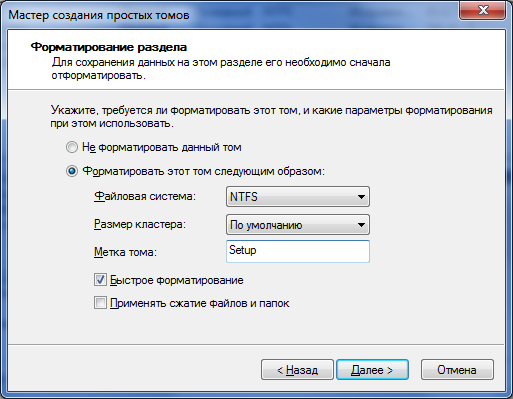
İşletim sistemi kurulum imajımızı sanal bir sürücüye monte ediyoruz ve tüm içeriği yeni diskimize kopyalıyoruz.
Şimdi Windows kurulumunu başlatmak için bir önyükleme kaydı eklemek için çalıştırın.
- düğmesine basın Bir not ekle
- Aşağıdaki sekmeyi seçin WinPE
- Tarlada İsim etiketimize giriyoruz Kurmak
- Tarlada Yol dosya Seç boot.wim klasörden kaynaklar bizim yarattığımız disk
- Butona bas a ekle
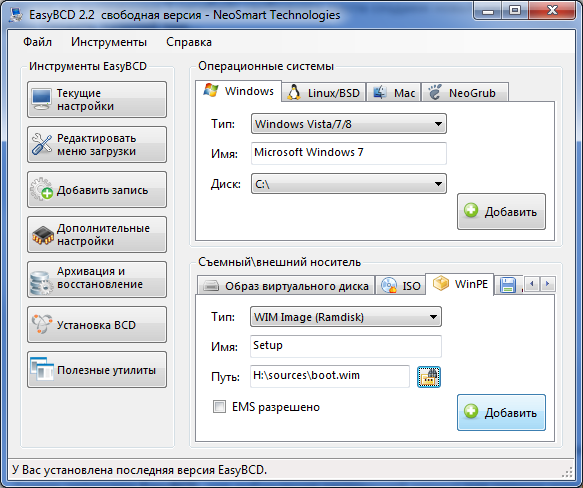
Düğmesine basarak Şuanki ayarlar yeni girişimizin görünüp görünmediğini kontrol edebilirsiniz. Artık programı kapatabilir ve bilgisayarınızı yeniden başlatabilirsiniz.
Bilgisayarı açtığınızda, içinde bizim seçtiğimiz işletim sistemi seçim menüsü belirir. kurulum diski Kurmak... Ve zaten size tanıdık gelen sistemin standart kurulumu başlayacaktır.
Bir disk seçtiğinizde, diski eski işletim sistemimizden çıkarır ve boş alana kurarız Windows 8.1.
Yeni işletim sistemini kurduktan sonra, bölüm Kurmak aynı disk yönetimi yardımcı programıyla kaldırılabilir ve kalan bölümü genişletebilir.
Gelişmiş bile değil windows kullanıcıları Muhtemelen belirli bir işletim sistemini yeniden kurmanın birkaç yolu olduğunu duymuşsunuzdur: bir DVD ve bir USB sürücü kullanmak. Bu iki seçenek artık kullanıcılar arasında en yaygın olanıdır. Ancak, Windows'un "temiz" bir kurulumunu gerçekleştirmenize veya daha fazlasına yükseltmenize izin veren başka bir tane daha var. yeni sürüm bir sabit disk bölümü kullanarak. İşletim sisteminin bir görüntüsünü yazmak için elinizde bir USB sürücüsü veya DVD olmadığı durumlarda yardımcı olabilir. Merak ediyorsanız, windows 10 bir sabit sürücü bölümünden nasıl kurulur, bu kılavuzu okumanızı tavsiye ederiz. Belki gelecekte buna ihtiyacınız olacak.
Sahip olduğundan emin ol:
- ISO dosyasını çalıştırma windows sistemi 10.
- EasyBCD ve UltraISO programları.
- Sistem bölümünde en az 5 GB boş alan.
Windows 10'u bir sabit sürücüden yükleme
İlginç bir şekilde, bu şekilde yalnızca Windows 10'u değil, Windows 7, 8 ve 8.1'i de yükleyebilirsiniz. Bu işletim sistemlerinden herhangi birini kurma isteğiniz varsa, kaldırmanız yeterli olacaktır. windows dosyaları 10, tercih ettiğiniz sistemin dosyalarını kopyalayın ve "boot.wim" yolunu belirtin.
